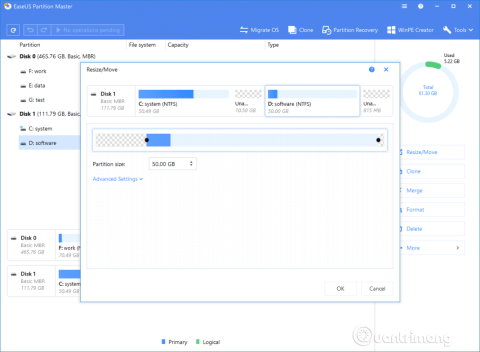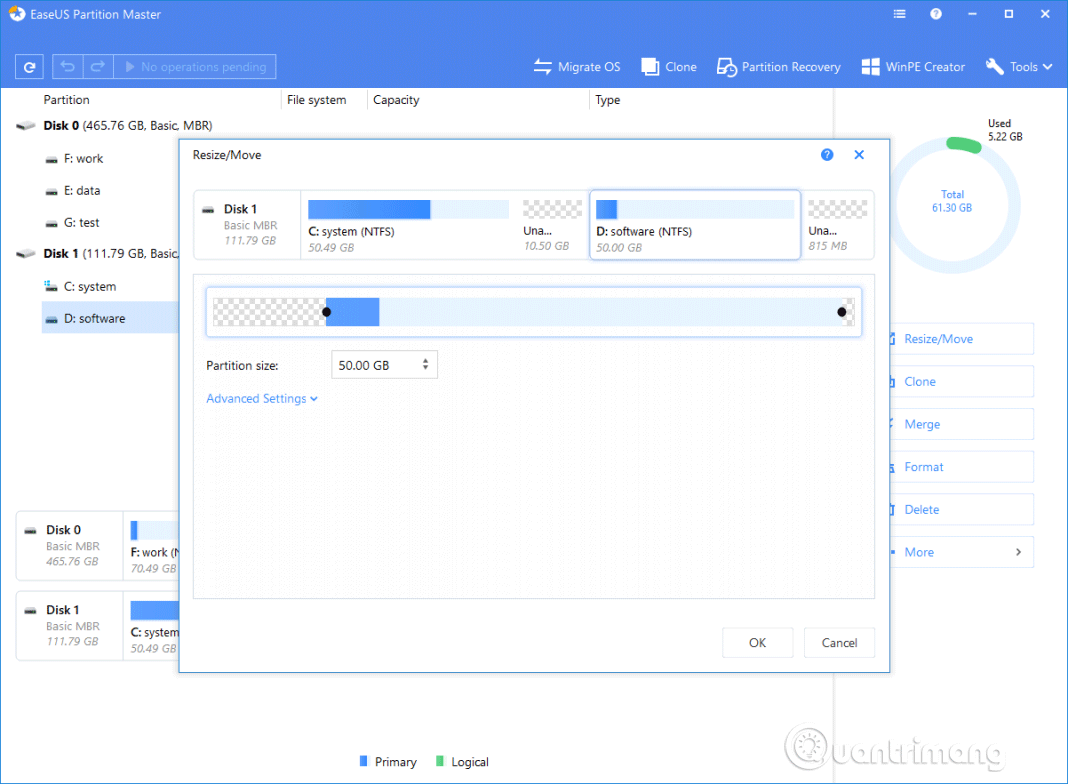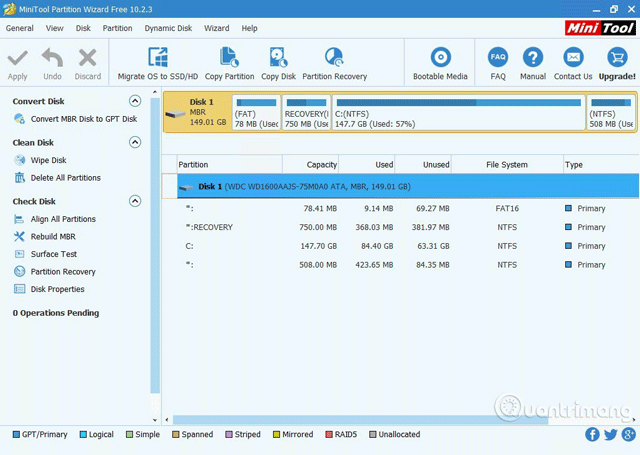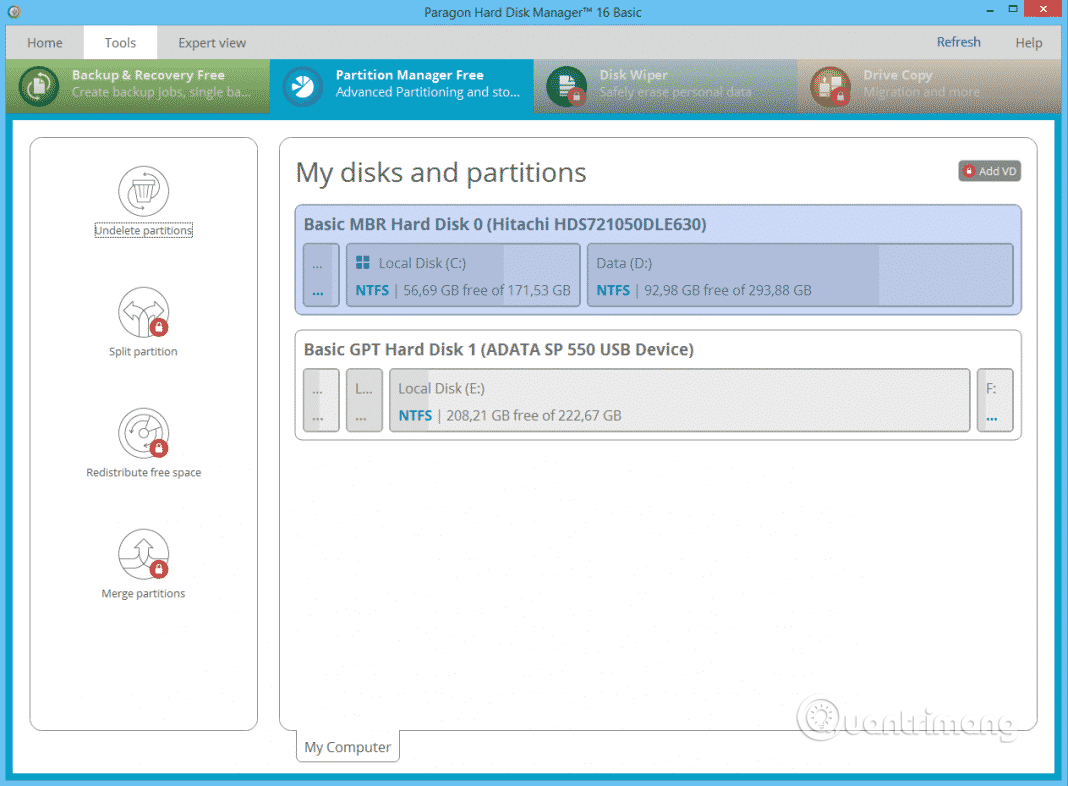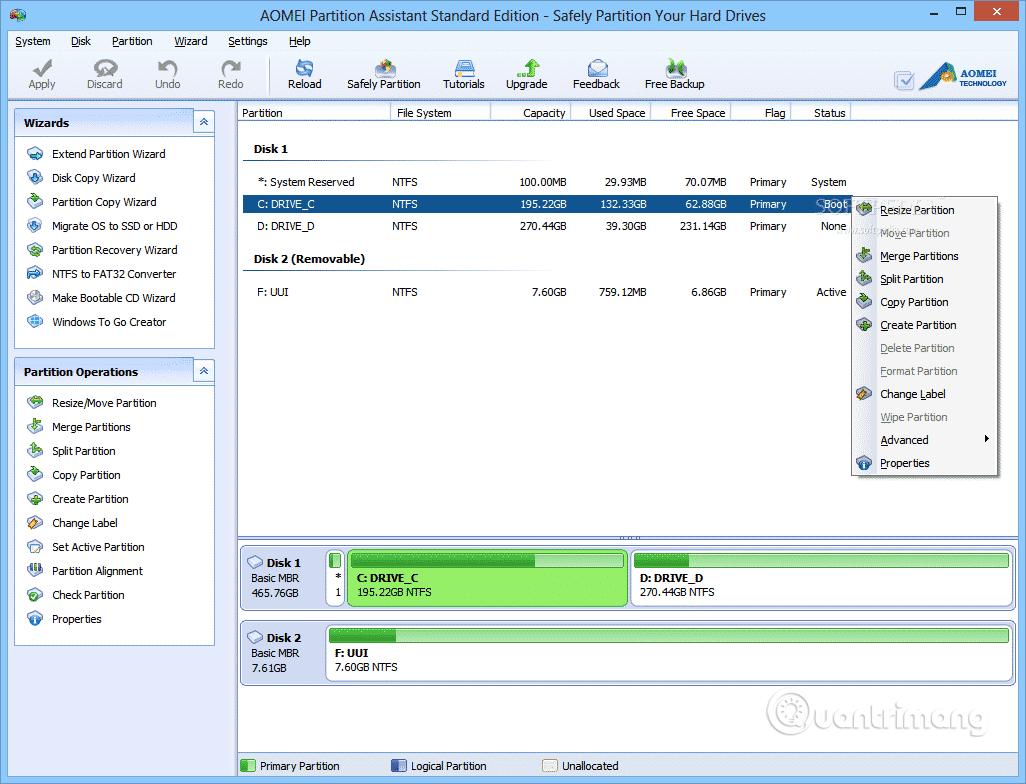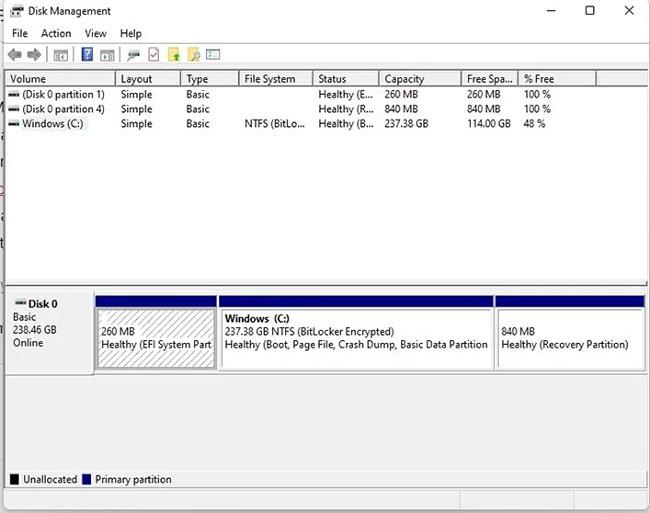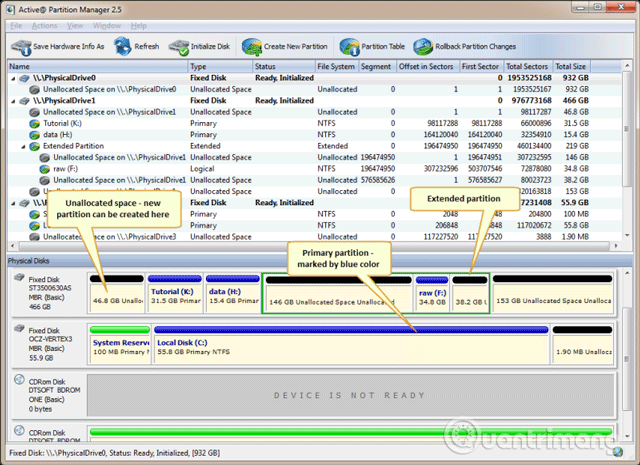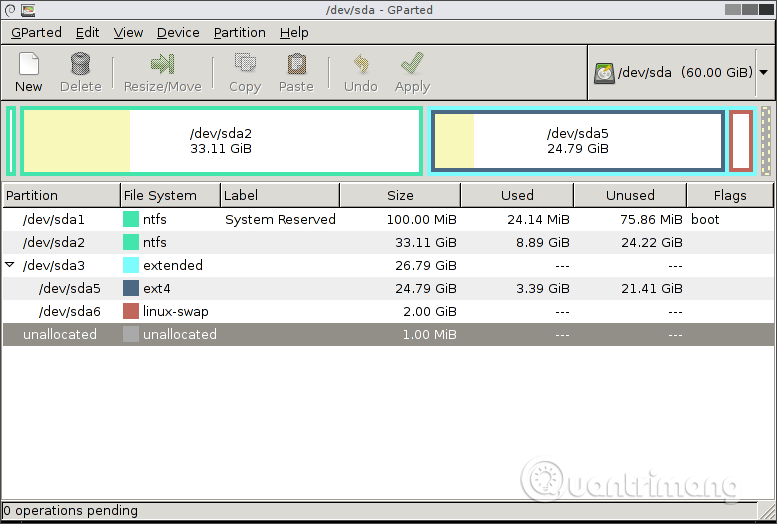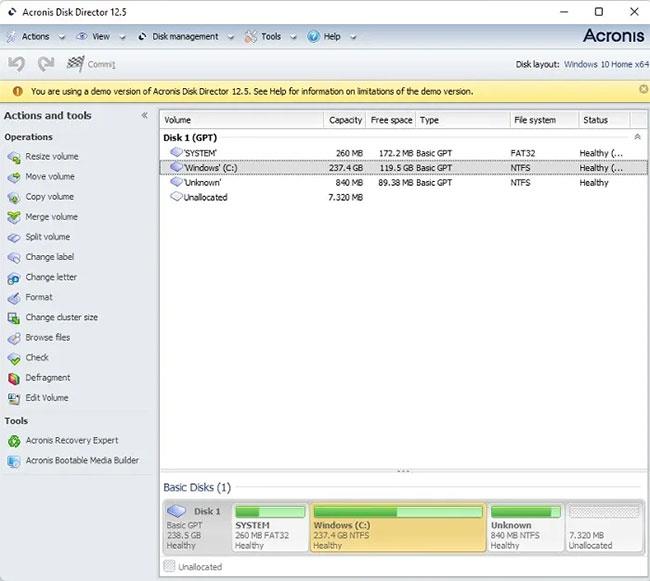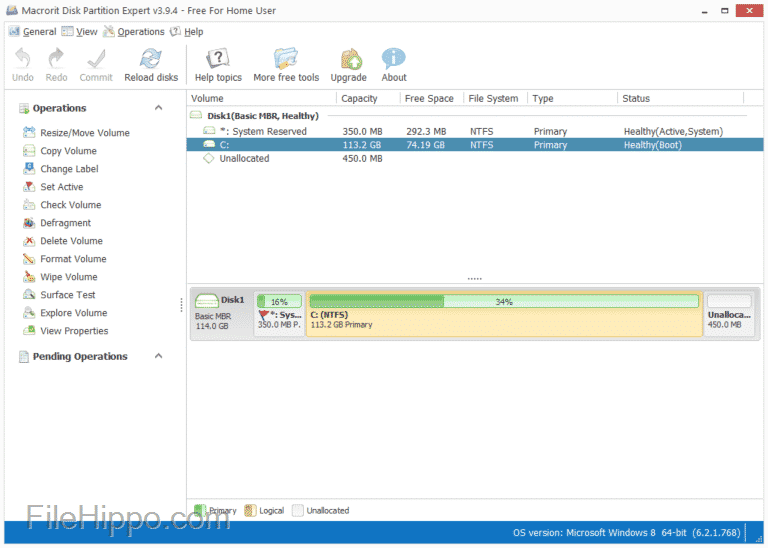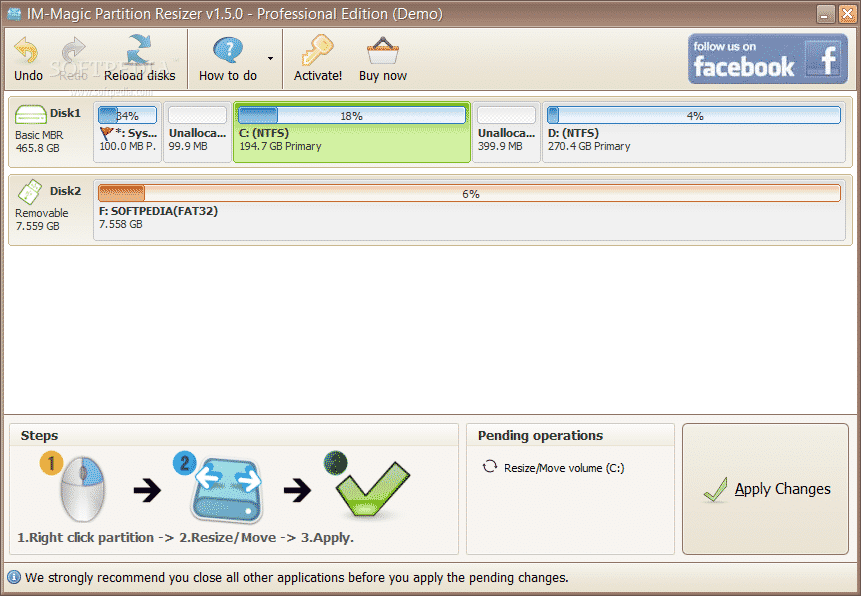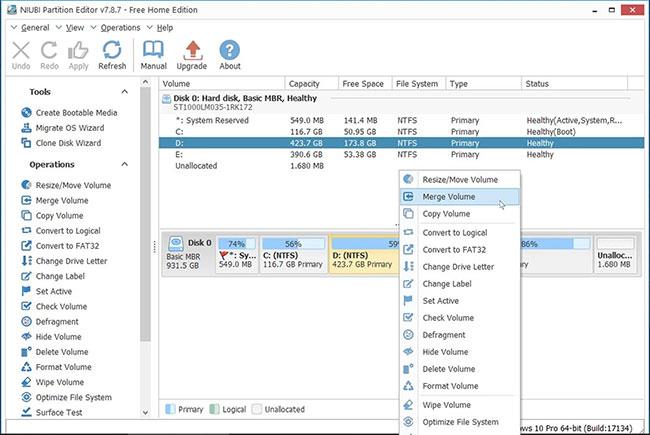Има много софтуери за управление на дискови дялове, които ви карат да се обърквате кой софтуер да използвате. Тази статия ще сподели някои от най-добрите софтуери за подпомагане на разделянето на твърди дискове, USB устройства , SSD и т.н.
Защо трябва да разделяте вашия твърд диск или USB устройство? Много потребители искат да разделят вътрешни и външни твърди дискове , за да управляват ефективно данните.
Windows също така предоставя вграден инструмент за управление на дялове. Потребителите на Windows могат да разделят всяко устройство чрез панела за управление на компютъра. Този процес обаче е труден за изпълнение и отнема много време. И ако възникнат грешки по време на процеса на разделяне, цялото ви устройство ще бъде повредено.
Следователно, за да се преодолеят тези проблеми, се роди серия от софтуер за управление на дялове. По-долу са най-добрите безплатни програми за разделяне на дискове за Windows.
Безплатни инструменти за управление на дискови дялове
1. EaseUS Partition Master безплатно
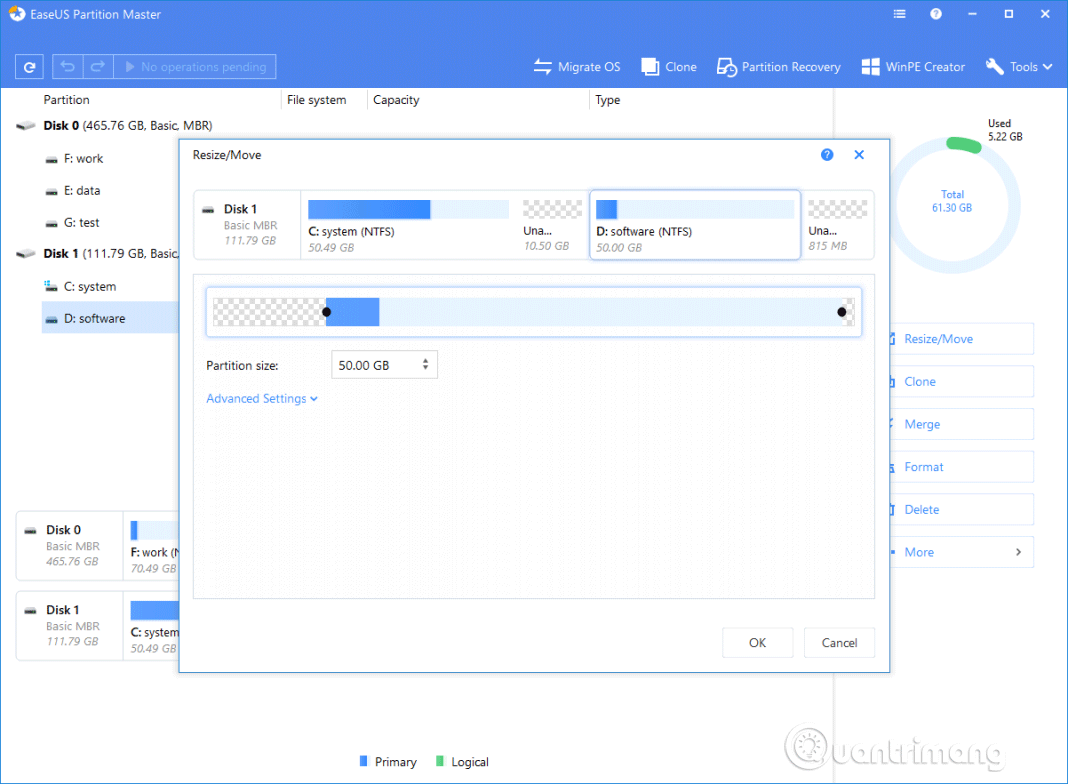
EaseUS Partition Master Free е един от най-добрите инструменти за управление на дискове за операционни системи Windows. Това е безплатна помощна програма, която позволява на потребителите да създават, форматират и изтриват дялове на дискове . Не само това, EaseUS Partition Master Free може да се използва и за свиване, преоразмеряване, скриване или показване на съществуващи дялове. И така, EaseUS Partition Master Free е един от най-добрите безплатни софтуери за управление на дялове, които можете да използвате в момента.
EaseUS Partition Master Free е добра препоръка за мощна, но лесна за използване и безплатна помощна програма за управление на дискове. Познатото оформление с картографиране на устройства плюс пълно ръководство за потребителя и много помощни ресурси са чудесно начало. EaseUS Partition Master Free може да форматира, копира, преоразмерява, премества и управлява дискови дялове толкова умело, колкото и неговите конкуренти от висок клас. EaseUS Partition Master Free също поддържа сменяеми устройства и хардуерен RAID.
Предимство:
- Мощен, но безплатен : Partition Master Free може да преоразмерява, мести, обединява, премества и копира устройства или дялове; конвертиране в локално, промяна на етикета, дефрагментиране, проверка и изследване на дялове; и т.н. Премиум надстройката добавя безплатна техническа поддръжка и възможност за динамично преоразмеряване на томове, но безплатният софтуер покрива нуждите на повечето домашни потребители.
- Полезен съветник : Ако искате да мигрирате вашата операционна система към супер бърз SSD или нов твърд диск или да клонирате дял, има съветник за това в лентата с инструменти. Partition Master Free също е подходящ за SSD.
- Лиценз за бизнес : Собствениците на бизнес могат да получат лиценз за Partition Master Free с няколко кликвания.
Дефект:
- Твърде много добавки в лентата с инструменти и изскачащи реклами: Инструментите за възстановяване на данни, архивиране и зареждане от CD се показват в лентата с инструменти, но менюто Advanced не е налично в Partition Master Free. Рекламите за друг софтуер на EaseUS, които се появяват понякога, могат да бъдат досадни!
При реална употреба EaseUS Partition Master Free не се оказва никак слаб, дори превъзхожда безплатните софтуерни помощни програми за управление на дискове и някои други помощни програми от висок клас.
2. MiniTool Partition Wizard
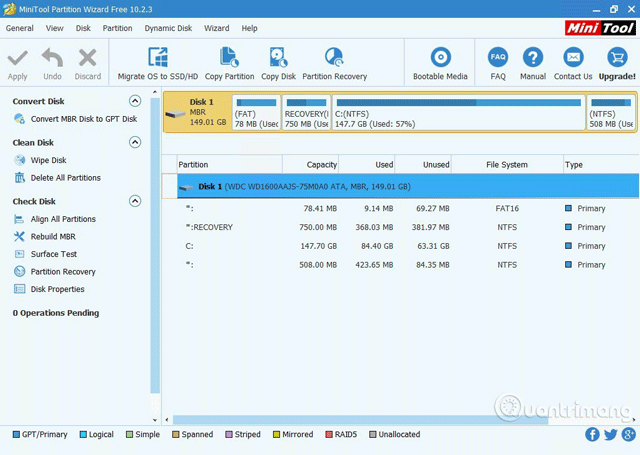
Ако търсите софтуер за управление на дялове с чист и удобен за потребителя интерфейс, MiniTool Partition Wizard може да е най-добрият избор за вас. С този инструмент можете лесно да създавате, преоразмерявате дялове и да изтривате дялове на устройството. В допълнение, MiniTool Partition Wizard също има функция за възстановяване на данни от предварително създадени дискови дялове. И така, MiniTool Partition Wizard е друг най-добър инструмент за управление на дялове, който можете да използвате на вашия компютър с Windows.
Основните функции на MiniTool Partition Wizard включват:
- Всичко в едно инструмент за управление на дялове на дискове : Като най-добрият мениджър на дялове за Windows, MiniTool Partition Wizard има за цел да увеличи максимално производителността на дисковете. Помага за създаване, преоразмеряване, гъвкаво форматиране на дялове, конвертиране между MBR и GPT, конвертиране на дялове между NTFS и FAT32 и конвертиране на динамични дискове в основни, без да губите данни наведнъж, с няколко кликвания.
- Ефективна програма за възстановяване на данни : Софтуерът за управление на дялове MiniTool предоставя две идеални решения за възстановяване на данни. Partition Recovery Wizard може да намира и възстановява изгубени дялове, докато функцията за възстановяване на данни може да идентифицира и възстановява изгубени или изтрити файлове от повредени, форматирани или повредени FAT, NTFS, exFAT устройства, достъпни и Desktop/Recycle Bin/определени папки.
- Мощен инструмент за клониране на дискове : функцията за клониране на дискове или системна миграция обикновено се използва за архивиране и надграждане на твърди дискове. Функцията за клониране на устройство работи перфектно, когато сте принудени да архивирате незабавно. Възможността да мигрирате вашата система елиминира необходимостта да прекарвате часове в преинсталиране на операционната система и приложенията.
- Изчерпателен инструмент за тестване на дискове : Като цялостен майстор за тестване на дискове, MiniTool Partition Wizard може да измерва скоростта на четене/запис на дискове, да анализира използването на дискове на компютъра, да проверява системната цялост на файловата система на дискове и да коригира грешки в логическата файлова система и бързо да открие дали има са лоши сектори на устройството.
>> Възстановете изтритите дялове на устройството с Active Partition Recovery
3. Paragon Partition Manager
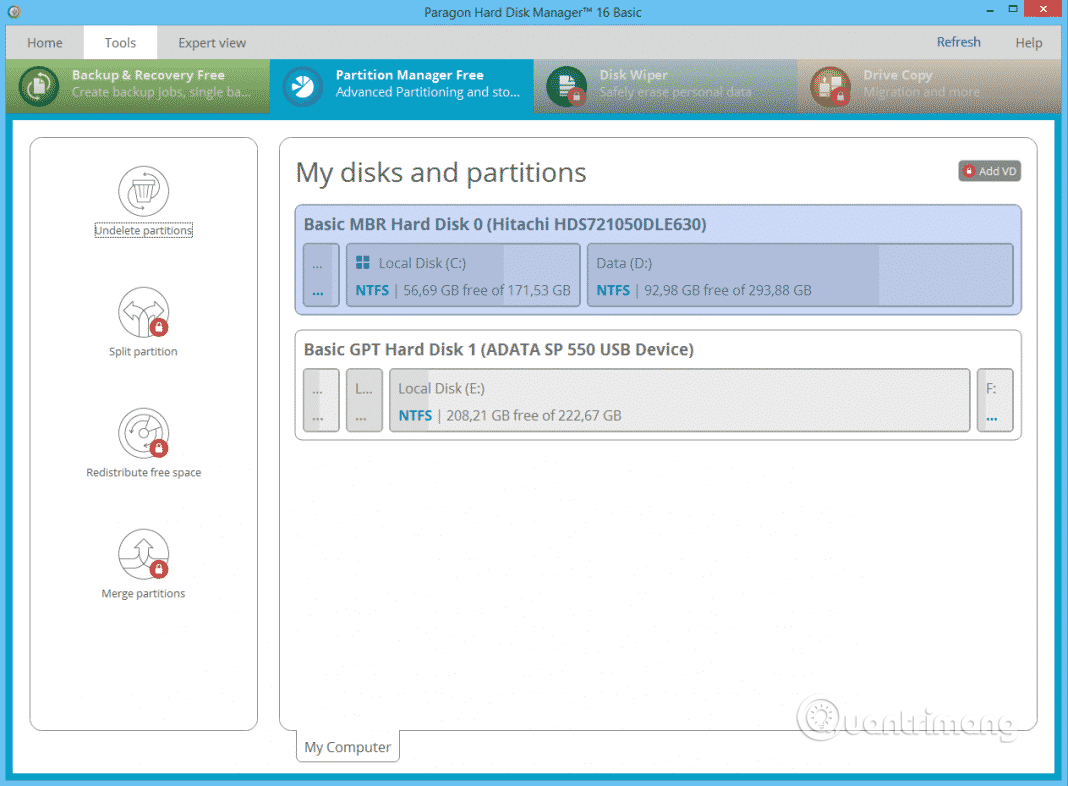
Paragon Partition Manager е друг известен софтуер за управление на дялове в списъка с тонове полезни функции. Можете да създавате нови дялове, да премествате, преоразмерявате и преименувате съществуващи томове на дялове. Това, което прави Paragon Partition Manager различен от софтуера в този списък, е способността му да конвертира HFS устройства в NTFS .
Paragon Partition Manager е безплатен софтуер за управление на дялове за управление на дискове в Windows. Изданието на общността е безплатно за лична и домашна употреба. Въпреки че Windows идва с вътрешен софтуер за управление на дискове, потребителският интерфейс не е интуитивен и ако търсите безплатен, но удобен за потребителя софтуер за управление на твърди дискове, това е частта.чудесно мека.
Повечето потребители използват Paragon Partition Manager, за да разделят своите твърди дискове. Има различни начини да го направите, дори Windows има свои собствени начини, които можете да опитате, но изживяването няма да е толкова добро, колкото използването на Paragon Manager, алтернатива на трета страна за Windows Disk Management.
С помощта на Paragon Partition Manager можете да управлявате вашите дялове и дискове, без да плащате нито стотинка. Производителят е усъвършенствал софтуера вместо вас, като е опростил потребителския интерфейс. Следователно няма да откриете ненужни грешки и всичко работи гладко.
4. AOMEI Partition Assistant SE
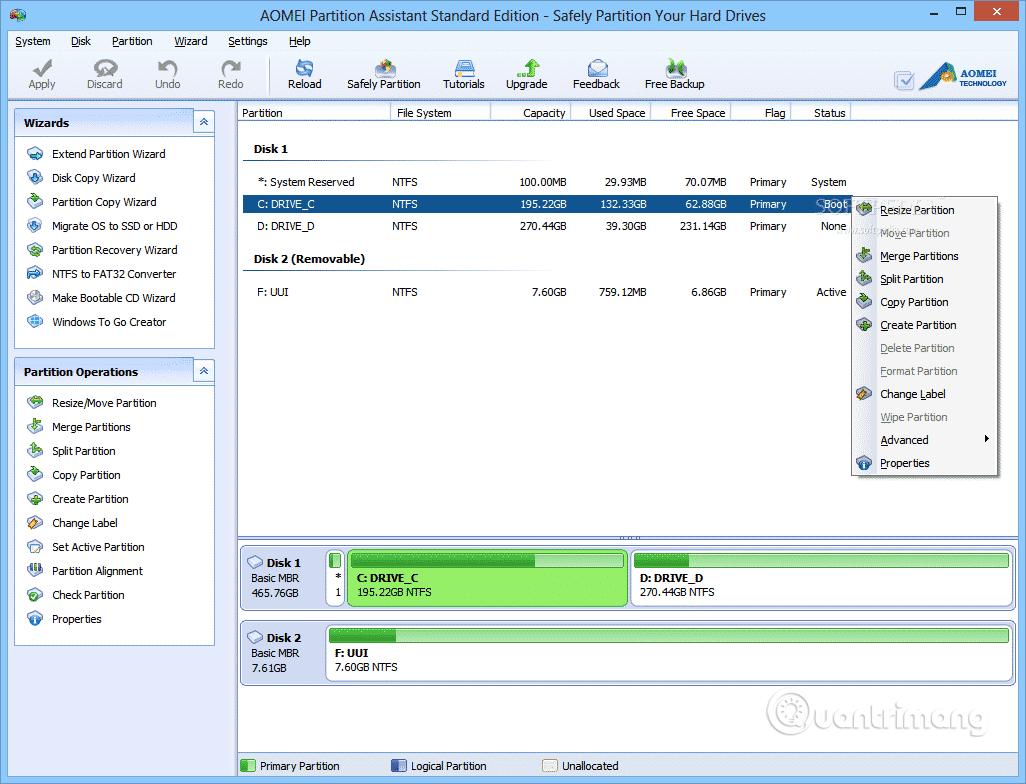
AOMEI Partition Assistant SE е друг добър безплатен софтуер за управление на дялове в списъка, който се използва много. Този инструмент предлага повече функции от другите инструменти в статията. Някои от основните му функции са преоразмеряване, обединяване, създаване, разделяне на дялове. В допълнение, AOMEI Partition Assistant SE също се използва за създаване на USB зареждане .
AOMEI Partition Assistant съдържа повече от 30 ценни функции за оптимизиране на производителността на дяловете на твърдия диск. Може да реши проблема с малкото дисково пространство, да реши проблема с неразумните дялове и да преразпредели твърдите дискове, без да губи данни. С прости думи, той може да управлява вашите твърди дискове и дялове, както и да ги поддържа в най-разумно състояние.
Някои изключителни предимства на този инструмент за разделяне са:
- Safe Hard Drive Manager : AOMEI Partition Assistant ви позволява да преоразмерявате (разширявате/свивате), премествате, създавате, разделяте, обединявате дялове, без да губите данни за максимално използване на пространството на твърдия диск.
- Софтуер, който прави миграцията на данни лесна : Можете да мигрирате операционната система към SSD/HDD според вашите нужди. Или можете да създадете точно копие на вашия системен твърд диск или устройство с данни с помощта на Disk Cloned Wizard.
- Пълен инструмент за конвертиране на дискове : Можете лесно да конвертирате дискове между MBR и GPT, да конвертирате динамични дискове в основни дискове или обратно, или да конвертирате файлови системи между NTFS към FAT32 без никакви проблеми. За най-новия Windows 11 можете да конвертирате MBR и GPT дискове, без да губите данни, за да се насладите на новата система.
- Други полезни инструменти : Partition Recovery може да възстанови загубени дялове. Wipe Hard Drive може да изтрие данните за постоянно. Освен това, Rebuild MBR, Windows to Go Creator, Make Bootable Media също са много полезни инструменти, за да ви измъкнат от проблеми.
5. Управление на дискове в Windows
Ако не искате да изтегляте нищо, просто използвайте вградения инструмент за управление на дискове в Windows. Той е напълно безплатен и ви позволява да свивате, обединявате и разширявате дялове. Модерната версия на инструмента е добавена към Windows 7 и по-нова версия и често е популярен инструмент за отстраняване на неизправности в Windows, който работи ефективно за форматиране на USB. Използва се изключително лесно и не изисква приложения на трети страни. Просто потърсете „управление на дискове“ от менюто „Старт“, за да започнете.
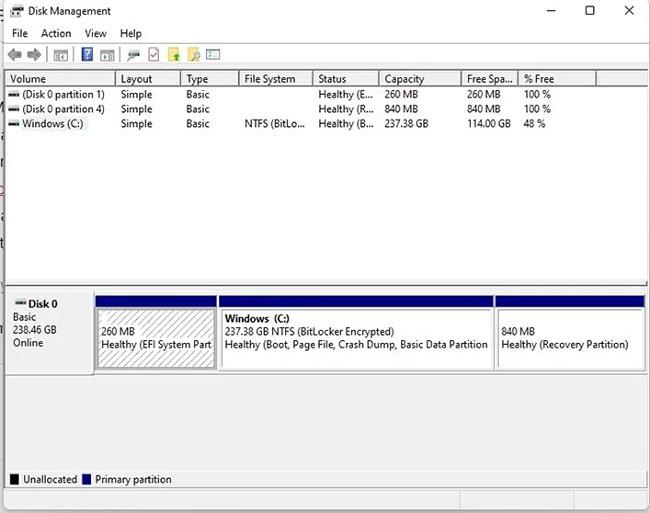
Предимство
- Преоразмеряване, обединяване, разширяване и форматиране на дялове
- Позволява ви достъп до други инструменти за управление на дискови дялове, като например проверка на грешки във файловата система
- Включен с Windows
Дефект
- Няма толкова функции, колкото някои професионални инструменти, така че изглежда твърде елементарен за някои потребители
6. Active@ Partition Manager
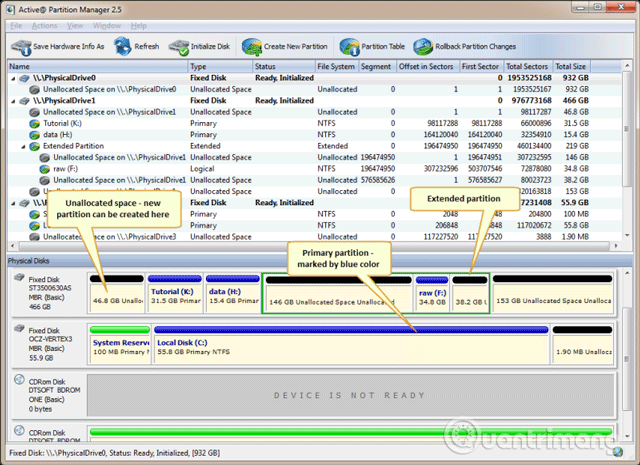
Ако търсите софтуер за управление на дялове на Windows 10 за създаване на нови дялове от неразпределено пространство, трябва да опитате Active@ Partition Manager. Това е един от най-добрите и лесни за използване софтуери за управление на дялове. С този инструмент можете да преоразмерите, конвертирате или форматирате съществуващи дялове. Active@ Partition Manager работи на повечето версии на Windows.
Основните характеристики на Active@ Partition Manager включват:
- Поддържа повечето файлови системи: Разпознава томове/дялове, форматирани като FAT, NTFS, exFAT, ReFS, HFS+, Ext2/Ext3/Ext4, BtrFS, UFS, XFS, JFS
- Управление на дялове или логически дискове: Създаване, изтриване, преоразмеряване на дялове или томове/логически дискове на FAT, exFAT, NTFS
- Форматиране на дял: Форматиране на логическо устройство или дял (FAT, exFAT, NTFS)
- Промяна на размера на дяла: Промяна на размера на логическото устройство (том)
- Конвертиране на MBR в GPT: Конвертиране на MBR в GPT или GPT в MBR
- Редактиране и синхронизиране на сектори за зареждане: Редактиране и синхронизиране на сектори за зареждане на FAT, exFAT, NTFS, UFS, HFS+, Ext2/Ext3/Ext4 и Partition Table (таблица на дяловете)
- Промяна на дяла за възстановяване: Промени в оформлението на дяла за възстановяване, като създаване, изтриване, форматиране на дялове и инициализиране на устройства
- Инициализирайте ново устройство: Инициализирайте ново устройство като MBR или GPT или поправете MBR (GPT) на повредено устройство
- Голям FAT32 дял: Създайте FAT32 дял, по-голям от 32GB (максимум 1TB)
- NTFS на USB Flash: Форматирайте флаш паметта като NTFS
- Множество USB дялове: Създайте множество дялове на USB устройство с флаш памет
- Маркиране на дял като активен, промяна на атрибути: Присвояване или промяна на атрибути на дял, буква на устройство и т.н., маркиране на дял като активен
- Предоставя подробна информация: Преглед на разширени свойства и атрибути на дял, логическо устройство или твърд диск/том
- Разширена поддръжка на Windows: Поддържа Windows 10, Windows 8, Windows 7, Vista, XP, Windows 2003, 2008, Windows Server 2012 & 2016, WinPE
7. GParted
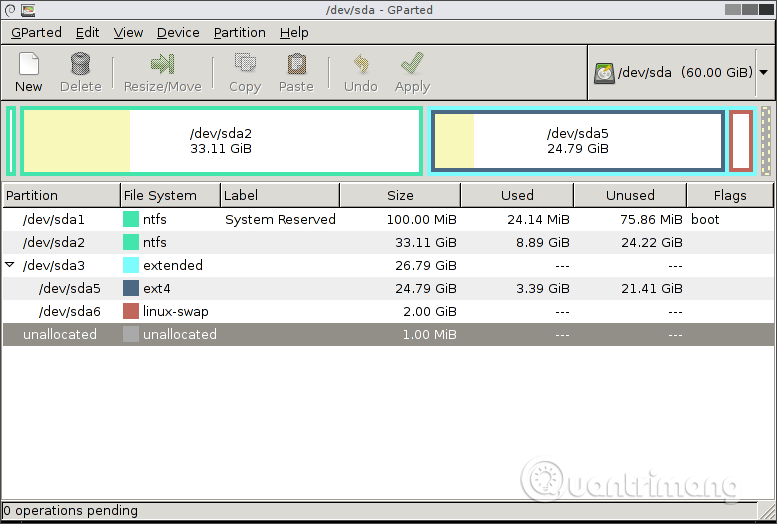
GParted е преносим софтуер , използван за управление на дялове. Тъй като това е преносим софтуер, GParted може да се стартира от диск за зареждане или USB устройство. Това е безплатен инструмент за разделяне на диск, който работи извън операционната система, което означава, че не е необходимо да инсталирате в операционната система, за да го използвате, и никога няма да се налага да рестартирате, за да приложите промени.
С GParted можете лесно да форматирате и преоразмерявате EXT2/3/4, NTFS, XFS, FAT16/32 дялове. Освен това можете да изтриете, форматирате, преоразмерите, копирате и скриете всеки дял, разпознат от GParted.
Основните приложения на GParted включват:
- Данните от един дял могат да бъдат копирани във всеки друг дял, дори такъв на различно физическо устройство
- Преоразмеряването на дял е много лесно с GParted, тъй като можете да промените размера, като плъзнете пространството наляво и надясно за по-малки или по-големи дялове, или просто въведете размера ръчно
- Поддръжка на формат за много различни файлови системи, включително популярни като NTFS, FAT, EXT и HFS, но също и по-малко популярни като XFS, F2FS, BTRFS, JFS, Reiser4 и NILFS2
- Позволява ви да променяте етикетите на обема
- Възможно е да се създаде нова разделителна таблица; опциите включват: aix, amiga, bsd, dvh, gpt, mac, msdos, pc98, sun и loop
- Можете да управлявате флагове за устройство със следните опции: boot, diag, esp, hidden, irst, lba, lvm, palo, prep и raid
- Проверете за поддържани грешки в устройството
- Опциите за възстановяване на данни могат да се опитат да възстановят файлове, като ви позволят да ги копирате на друг носител
- В главното меню, когато за първи път стартирате GParted, има опция за стартиране на безплатен тест на паметта с включения инструмент MemTest86+
Предимство
- Има познат, лесен за използване графичен интерфейс
- Не е необходима операционна система
- Никога не изисква рестартиране, за да направите промени
- Поставете в опашка всички промени, докато не сте готови да ги приложите
Дефект
- Изтеглете над 350 MB
- Може да се използва само след запис на диск или USB устройство
- Промените не могат да бъдат повторени (само отмяна)
Опитайте 30 дни безплатно
Acronis Disk Director не предлага пълна безплатна версия като другите инструменти за управление на дискови дялове в този списък. Можете обаче да изпробвате всички функции, без да плащате, на дискове до 10 GB, така че това е добър избор за малки дискове. Лесен за навигация интерфейс. Най-голямото предимство на този инструмент е, че можете да върнете назад промените и дори да възстановите дискове. Ако сте нов в разделянето на дискове и искате да се упражнявате на по-малко преносимо устройство, това може да е добър инструмент. Или ако просто искате да изпробвате пълна премиум опция, преди да купите, това също е много достоен избор.
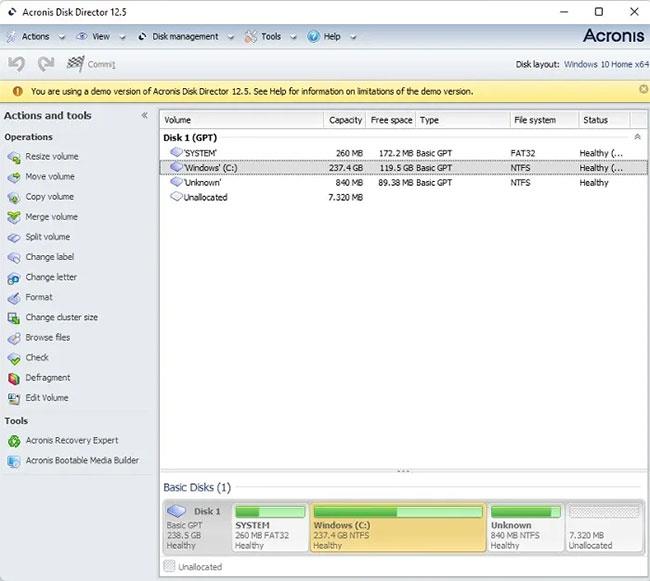
Предимство
- Безплатният пробен период/демо ви дава достъп до всички функции
- Форматиране, преоразмеряване, конвертиране, копиране и създаване на дялове
- Поддържа почти всяка файлова система
- Работи на Windows XP и по-нова версия
- Осигурява функция за възстановяване на обема
Дефект
- Безплатната опция е ограничена до 10 GB устройство, без изключения
9. Macrorit Partition Expert
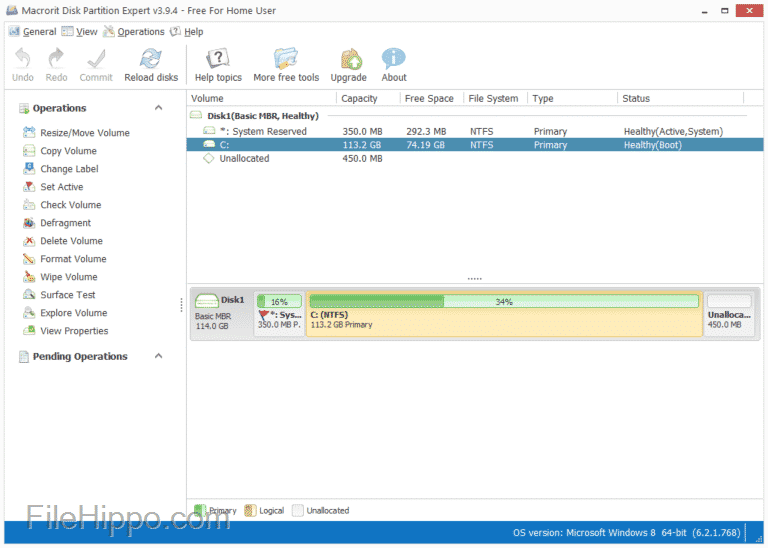
Ако търсите софтуер за управление на дялове с удобен за потребителя интерфейс, Macrorit Partition Expert е подходящ избор. Подобно на друг софтуер за управление на дялове, Macrorit Partition Expert предоставя много функции като преоразмеряване, преместване, изтриване и форматиране на дялове.
Macrorit Partition Expert е мощна безплатна програма за дялове, която ви позволява да разширявате, създавате и форматирате дялове, да коригирате проблеми с ниското дисково пространство, да управлявате лесно пространството на MBR и GPT устройства (табличен GUID дял). Тази напълно безплатна помощна програма за управление на дискове е предназначена за домашни потребители, поддържащи Windows 32/64 битови операционни системи, включително Windows XP, Vista, Windows 7/8 и най-новия Windows 10
Освен основни възможности за разделяне на дискове, това е и единственият безплатен софтуер за управление на дялове на дискове, който притежава усъвършенствана технология за активно възстановяване на данни след бедствие и защита при изключване. точно като съветник за възстановяване на дялове и това също означава, че никога повече не се тревожите за загуба на данни, докато изпълнявате разделителни операции.
Ето всички предимства на безплатната версия, тя има почти всички функции в платената версия и е по-бърза, както и по-сигурна от друг безплатен софтуер за управление на дялове на този пазар
- Завинаги безплатно : Macrorit Partition Expert може да ви помогне да разрешите често срещани проблеми с дяловете на диска без никакви разходи
- Изключително лесен за използване : Всички задачи могат да се управляват лесно, операциите за отмяна, повторение, ангажиране са само с няколко кликвания
- Богат на функции : Този невероятен софтуер за дялове може да коригира често срещани проблеми с дяловете на устройството на вашия компютър
- Новата технология на Macrorit : Въпреки че е безплатен софтуер, той притежава всички уникални технологии за защита при внезапно изключване и технология за анулиране по желание.
10. IM-Magic Partition Resizer
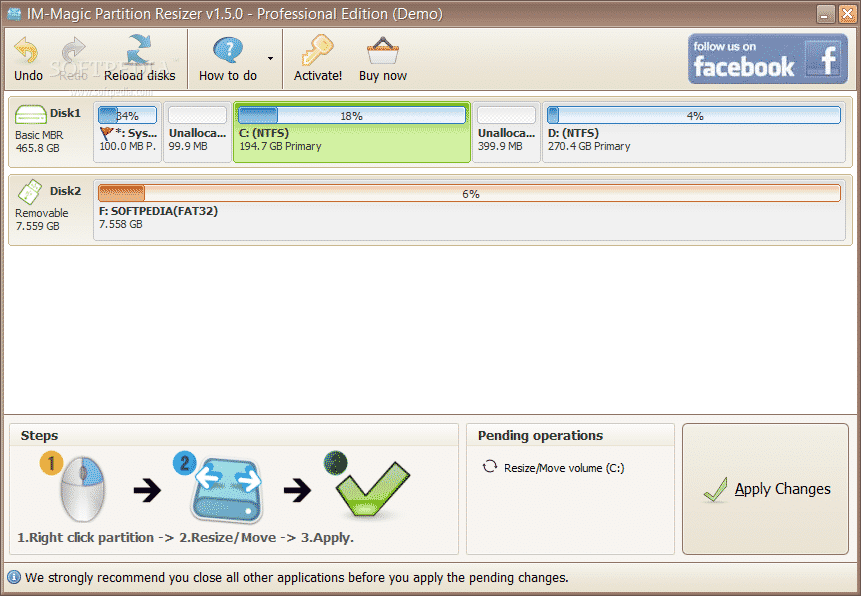
IM-Magic Partition Resizer е най-добрият и изключително лесен за използване софтуер за управление на дялове за компютри с Windows 10. Софтуерът предоставя на потребителите различни функции за управление на дялове, като създаване, преоразмеряване, конвертиране на NTFS във FAT32 , скриване на дял. Въпреки това, IM-Magic Partition Resizer ограничава други полезни функции в про версията.
IM-Magic Partition Resizer Free има способността да преоразмерява дяловете, без да губи данни и да пренарежда дисковото пространство, когато пространството на системата свършва. IM-Magic Partition Resizer Free поддържа компютри с операционни системи Windows като Windows XP, Windows Vista и Windows 7/8/10.
Може да намали/разшири капацитета на диска без загуба на данни с IM-Magic Partition Resizer. Можете да намалите голям том, който съдържа твърде много свободно пространство, без да го форматирате. С IM-Magic Partition Resizer, разширяването на дялове с данни също не е засегнато. Когато мястото на вашия дисков дял свършва или има много свободно място, можете да използвате този безплатен софтуер, за да пренаредите всичко, което ще подобри работата на вашия компютър.
Инструментът е високо оценен сред най-добрия софтуер за управление на дисково пространство, тъй като инструкциите за преоразмеряване изискват само три стъпки за изпълнение. Използването на IM-Magic Partition Resizer Free е 100% безопасно и инструментът няма да докосне нито един файл на вашето устройство.
Софтуерът е най-добрата алтернатива на Partition Magic! Програмата предлага технология Magic Roll-Back за защита на операционната система и данните, докато правите промени на устройството. С уникална сила за възстановяване, тази програма никога няма да навреди на вашите данни или дялове и осигурява 100% безопасност за целия дял, дори ако компютърът ви бъде случайно повреден.изключен по време на преоразмеряване.
11. NIUBI Partition Editor
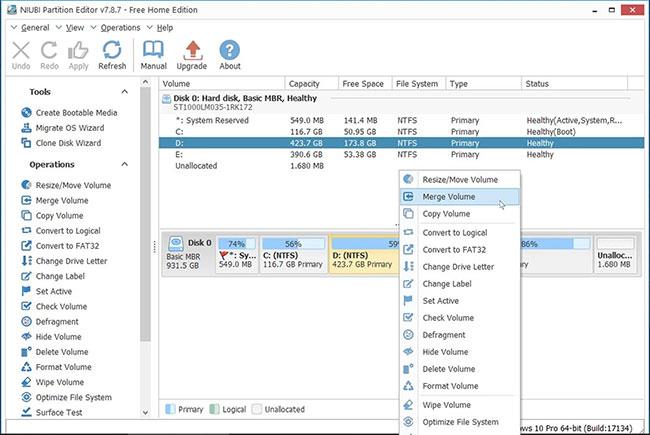
Редактор на дялове NIUBI
NIUBI Partition Editor е безплатен мениджър на дялове за Windows 11, 10, 8, 7, Vista, XP (както 32, така и 64 бита). Той е 100% безплатен за домашни потребители, 100% без вируси и няма никакви реклами или пакетни добавки.
Като най-бързият, безопасен и безплатен софтуер за дялове за настолни/преносими компютри, NIUBI Partition Editor помага за свиване, разширяване, преместване и сливане на дялове за оптимизиране на капацитета на устройството. Коригирайте грешки във файловата система и дефрагментирайте дяловете, за да подобрите производителността на компютъра. Той също така помага за копиране на дялове за преместване на данни, създаване, изтриване, форматиране, скриване, конвертиране, изтриване, сканиране на дялове и т.н. Дори NIUBI Partition Editor може автоматично да възстанови компютъра в първоначалното му състояние. оригиналното състояние с един поглед, ако има софтуер или хардуер възникват проблеми при модифициране на дискови дялове.
Страхотното при NIUBI Partition Editor е, че въпреки че има платена версия, всички функции за управление на твърдия диск на софтуера са включени в безплатната версия и не идва с рекламен софтуер. Позволява ви лесно да управлявате обемите и дяловете на твърдия диск.
Интуитивен графичен интерфейс и използвайте плъзгачи, за да намалите или разширите устройствата на вашия компютър. В допълнение към стандартните функции за свиване и разширяване на дялове, промяна на етикети и форматиране на устройства, можете също така да обедините съседни дялове, без да губите данни, което не е инструмент за управление. Всеки свободен диск го предоставя.
DiskGenius е един от най-изчерпателните безплатни инструменти за управление на дискови дялове за Windows. Вместо просто да ви дадем няколко основни подробности за всеки дял, ще получите задълбочена информация за тома. Докато можете да избирате между инструмент "всичко в едно" или просто мениджър на дялове, инструментът "всичко в едно" върши пълната работа на мениджър на дялове с някои допълнителни функции. Може да изглежда малко непосилно за всеки, който е нов в управлението на дялове, но след като прекарате известно време в проучване на интерфейса, ще откриете, че всъщност е доста лесен за използване.
Предимство
- Преоразмеряване, създаване, обединяване, копиране и преместване на дялове
- Работи с Windows 7 и по-нова версия
- Конвертирайте между MBR и GPT
- Преместете системата на ново устройство
Дефект
- Повечето от функциите за възстановяване са само първокласни
- Динамичното към основно преобразуване не е възможно в безплатната версия
По-горе са най-добрите инструменти за управление на дялове, които можете да използвате на вашия компютър с Windows 10. Надяваме се, че статията е полезна за вас!